作为谷歌 X 实验室的先驱产品,Google Glass的研发开始于四年以前。但直到 2012 年的Google I/O谷歌开发者大会上,这个眼镜项目才第一次得以公开。作为与会者,我当时拿到了一块写有排队编号和 Google[x] 字样的漂亮牌子作为等待凭证。可是,在我收到购买邀请的邮件之后,思索再三还是放弃了。不是因为 1500 美元的价格,而是第一次佩戴谷歌眼镜的经历实在谈不上愉悦。

通过在山景城谷歌总部工作的朋友,我在收到邀请之前就短暂试戴这款眼镜。当时拿到的眼镜附带有高透镜片,加上我自己近视眼镜的玻璃镜片,在9 月初北加州依然强烈的阳光下,不过短短几分钟,我的眼睛便感觉到了强烈的不适。当时我并不知道,那个透明的塑料镜片是可以摘下的。 这次经历最终导致我对购买Google Glass这件事暂时失去了兴趣。一晃一年半过去,感恩节之后,我们终于拿到了刚刚发布的第二代 Google Glass(探险者版本)。

1. 初见
Google Glass被放在一个加长型的 UPS 牛皮纸盒子里寄了出来,盒子的尺度大于我的预期。盒子里除了装有Google Glass的白色盒子,还有一个单独包装的黑色 Active Shade(遮阳镜片),当然,如果早点购买,你或许还可以得到那款已经售空的高透镜片。


官方标配除了Google Glass和 Active Shade 之外,还有如下 mono earbud(单声道单耳耳机)、充电器和连接线、黑色眼镜袋、鼻托两对。




Google Glass虽然名为眼镜,但并算真正意义上的眼镜,它只是一个镜架。然而安装上 Active Shade 后,倒是可以伪装成一付墨镜。和普通墨镜不同的是,Active Shade 不是夹在横梁上面,而是卡在两侧鼻架之间。第一次安装的过程谈不上友好,但后来发现只要需要注意角度,先以将 Active Shade 以垂直放进放在鼻架之间,简单旋转便可以轻松安装。而且Google Glass的鼻架为韧性很强的金属,不用担心会被轻易弯曲损坏。



若是问到第二代Google Glass和第一代究竟有何不同,在我看来,大概只是多出这一个 mono earbud 了。由于Google Glass的右侧镜架采用了骨传导语音输出,在眼镜上便没有喇叭的设计。佩戴上眼镜后,位于耳后的镜架通过振动传感器将声音振动传导至听骨,从而让使用者听到声音。这样的设计避免了对于周围人的打扰,但缺点就是当四周背景音过于嘈杂时,使用者自己也无法分辨Google Glass的声音。mono earbud 的产品思维简单粗暴,直接为你加上一个耳机。这也使得Google Glass2.0 被 Daring Fireball 的作者讽刺为「让你看上去更像机器人的产品」。



Google Glass的充电器和连接线是黑白两色设计,采用了市面上大多数 Android 设备通用的 Micro-USB 接口和 1A 的输出电流。而眼镜内置电池容量不详,但是一小时时间足够充满电。然而从实际使用来看,Google Glass并不能做到谷歌宣称的一天一充。这点稍后再谈。 我比较喜欢标配的眼镜袋。小袋子的前端有硬质材料的支撑,不用担心眼镜放入袋中后有不慎被压坏的风险。由于Google Glass不可折叠,自然也无法将它放置于类似于眼镜盒的装置之中,如果出门的时候没有随身带包,眼镜袋倒真不是那么方便。 最后,说明书和两付可替换的眼镜鼻托被藏在一个小小的盒子里,我们姑且不要管它。 2. 设计 探索版的Google Glass提供了五种颜色的选择:Shale(灰), Tangerine(橘红), Charcoal(碳黑), Cotton(白)和Sky(天蓝)。相较之下,大部分的同事都更倾向于白色。 对于看惯了索尼和苹果产品的人来说,Google Glass有着浓厚的工程师设计感。外观简洁,线条流畅,虽然眼镜大部分的材质都是塑料(只有两侧的鼻架是金属),但手感相当细腻,丝毫不会让人觉得廉价。然而塑料和金属的搭配,加上外观和重量上诡异的非对称性。从设计美学和人体工学来说,Google Glass都很难被归类为成功。 当然,Google Glass的设计即便谈不上优雅,但也绝不落俗。事实上,它的科技感和未来感十足。我第一次戴着它出门的时适逢暴雪。虽然将自己的头埋在了大衣的帽子里,依然没能妨碍到路人注视的目光。相信对于很多不惜花上万元的价格来购买探险者版本的小朋友们来说,别人的目光应该是掏钱包的主要动力吧。

Google Glass有两个可分离的主体部分,中间靠螺丝连接。一个是简单的眼镜框架,内侧是白色塑料,外侧是近似于金属鼻架的灰色。框架的左侧形同一般眼镜,右侧前方有一个凸起的灰色按钮是拍照的快捷键,而尾部则多出来较为突兀的一块,这里面便是Google Glass的电池。尾部内侧有一个酷似按钮形状的东西,上面有着 Glass 的文字 logo,这个「按钮」的作用便是前面提到的骨传导语音输出。如果说这个眼镜框架还不至于让Google Glass显得过于奇怪,那么第二个部分便让人无法忽视了。


这里就是Google Glass真正的秘密。透明的棱镜展现出这不仅仅是一款眼镜,而棱镜的左侧是一个摄像头,摄像头的背面是麦克风的所在。再往后,便是的触控区和圆点状的开关了。当然,在你看不到的内部,Wifi 模块、陀螺仪等感应器也在默默的工作着。这个模块的下端,有一个 Micro-USB 的插口,它承担着作为充电接口和耳机接口的双重任务。 3. 准备 开机之后,开机键旁边会有一个蓝色的小点亮起。带上眼镜,视线的右上角就出现一个小屏幕。很多人以为Google Glass是将信息显示于镜片之上或者直接投射于视网膜。其实不是。Google Glass的屏幕实际位于棱镜的中央。你需要依据自己的头部特征,适当调节鼻架和棱镜的位置,使得屏幕正好悬挂于你右眼中间的位置,同时又有一定的距离感。这样,既可以完全看到屏幕,又留给视线足够的空间来观察周围的事物。Google Glass的屏幕虽然不能根据视线的远近来调节焦距,但是在使用过程中倒也没有带了什么不便。屏幕的实际分辨率只有 640x360,但是由于距离眼镜尚有一段距离,从视觉效果来说,就像是远处的一个高清屏。 在开始使用Google Glass之前,先要进行一些基本的设置。设置的工作可以通过 MyGlass 软件或者专门网页来完成。需要注意的是,MyGlass 只能在 Google Play 软件商店下载,如果你用的 Andr oid 手机是定制版,可能就比较棘手了。同样,MyGlass 目前也没有 iOS 版本。
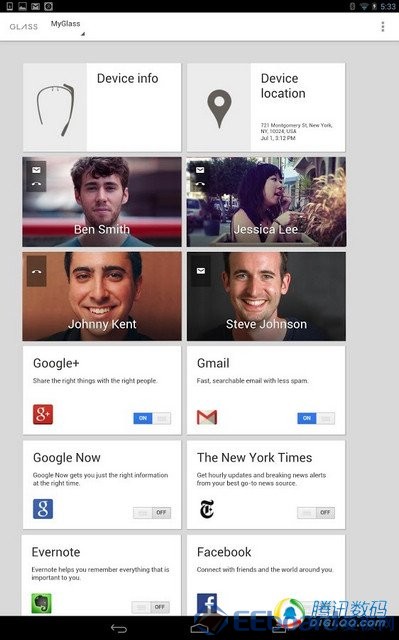
MyGlass 软件除了提供简易教程之外,还可以通过蓝牙链接Android 手机来激活一些通过网页版设置无法开启的服务,比如收发短信、实时导航等。因为Google Glass采用的是 Android 4.X 系统(虽然界面截然不同),它可以成为你手机的一个拓展,这样无需触碰手机,通过语音和触控眼镜便可以完成很多操作。MyGlass 还有一个用途就是可以同步显示Google Glass的界面,因为Google Glass本身不能截图,我们只能通过 MyGlass 的 app 截图来展示使用者看到的画面。 设置里较为不便的是连接 Wifi 的过程,你需要先输入 Wifi 的名称和密码,再用眼镜识别生成的二维码来建立网络连接。每当切换到新的 Wifi 环境下,就需要再次进行此操作。好在一次设置之后,以后的连接与切换都可以由Google Glass自动完成。 当一切设置完毕之后,我们便可以正式开始Google Glass的探索了。 4. 体验 Google Glass的主屏幕是位于黑色的背景之上的白色的时间数字。时间的下面有一行小字,写着 “ok glass”,这便是语音控制的的通过谜语了。放心,这个主屏幕并不会干扰你,当你不进行任何操作时,屏幕在几秒钟之后就会自动关闭。想要点亮主屏幕有两种方法,轻拍镜架或者将头抬起到一定的角度(需要自行设置)。 Google Glass的操作并不复杂,只要稍花时间便可以熟悉。控制一共分两种:语音和手势触控。


在主屏幕说出:ok glass 便可以激活Google Glass的语音控制,语音控制的功能较为单薄,只能以固定的词语说出指令,来完成网页搜索、拍照、摄像、导航、发短信、打电话、发起 Hangout 视频通话的操作。此外,Google Glass对于语音的识别能力有待提高,而且,你必须以正常说话的音量来发出指令才可以被辨识,但是这在公共场合难免干扰到周围的人,而给使用者造成较大的困扰。如果不想用语音,可以通过镜架上的触摸区域来完成相应操作。 触控的手势也有两种,轻拍和向四个方向滑动。轻拍可以快速激活主屏幕或是在菜单操作中进行选择,左右滑动都可以操作菜单,而向下滑动是回到上层菜单,向上滑动可以进入 Google 的语音助手功能。

下面,我们说说Google Glass几个最受关注的功能。 4.1 拍照 对于很多人来说,使用Google Glass的最大乐趣或许就是拍照。“ok glass, take a picture.”Google Glass对于这一类的语音指令相应非常迅速(暂不支持中文),因此也非常适合抓拍一些瞬间的动作,效率远高于从口袋里掏出手机。虽然方便,但不难发现其实语音拍照在生活中实际使用到的机会并不多,更多的人似乎更享受于在不惊动其他人的情况下默默拍下一张照片。这样的话,右侧镜框上的灰色拍照快捷键来实现。在别人看来,或许你只是在扶正眼镜。拍摄完成后,屏幕会直接显示出照片的预览,而不是回到预备拍照的状态,因此Google Glass并不支持连拍功能。

从参数来看,Google Glass的光圈是2.48,分辨率 2528 x 1856(约 480 万像素),和第一代一样相机名称依然被标记为 Glass 1。由于的拍照是瞬间抓拍,在光线充足的时候还算不错。但由于无法调节焦距,也无法自动对焦,当周围环境于背景反差较大时,照片的效果便有些差强人意。过曝、色差等问题普遍存在。而且由于摄像头的位置原因,拍出的照片并不和我们眼中所见的完全一致,而是稍稍偏下一些,这个问题只能通过拍照时微微抬头来解决。


4.2 摄像 Google Glass摄像功能跟拍照类似,可以通过语音指令或者触控来调用。支持 720p 拍摄,每段视频默认的长度是 10 秒钟,但这过程中只要轻拍触控区便可以延长拍摄。拍摄效果基本令人满意,但当我们处于运动过程中时,视频的抖动和噪音的问题就比较严重了。
http://static.video.qq.com/TPout.swf?auto=1&vid=f0013yf23si
在拍摄完成后,Google Glass给出了两个选项,分享至 Google+/facebook 或者删除,分享来源会显示为酷炫的「来自 Glass」。当然也可以不进行操作,直接存在眼镜中。Google Glass内建 16GB 容量(实际可用空间约 12GB),倒不用担心储存空间不够的问题。当眼镜链接于 Wifi 之后,照片和视频也会自动备份到 Google+,即便不分享给别人,依然可以在自己的 Google+ 网页上查看。 4.3 Google Now Google Now 是谷歌的一款信息整合工具,可以将天气、路线信息,还有最近的搜索记录、邮件、日程等信息在不需要用户干预的情况下适时显示出来。 Google Glass更是将 Google Now 的信息显示从手机屏幕搬到了眼镜前方。可以轻松的获取路线和语音导航。当然关于Google Glass的导航安全性一直存在争议,究竟是可以将双手和眼镜从导航仪中解放出来,还是会干扰视线、分散注意力,估计每个用户都有自己的答案。就目前来说,由于Google Glass还是一款太新且没有正式发售的产品,美国并没有具体的法律来禁止驾车时使用。




Google Glass会以时间顺序自动出排列照片、短信与 Gmail 邮件等信息,可惜的是Google Glass对中文等非拉丁字母语言的支持并不友好,虽然 Gmail 显示正常,但网页搜索中偶尔也会出现无法显示的问题。 5. 总结 今年 2 月,谷歌表示计划在今年年底前发布Google Glass的消费者版本,然后这个目标在今天看来恐怕难以实现了。第二代的Google Glass也并非真正意义上的「新一代」。除了多出的耳机,它的外观、材质和技术参数都看不出和上一代有区别。我不知道这是不是暗示着整个项目的发展遇到了瓶颈。总之,目前探索版近万元的价格显然不是为普通消费者准备的。有兴趣的朋友不妨接着耐心等待。

有人试图说服我,Google Glass代表着未来。毫无疑问,Google Glass是一款具备前瞻的产品,它第一次用实物向我们具体描绘出可穿戴设备发展的巨大潜力:不仅是手机的辅助工具,甚至可以最终取代我们现在日常所用的电子设备。我也丝毫不怀疑它的未来有着更为广阔的前景。然而Google Glass本身又是一款问题诸多的产品,使得它和三星的 Galaxy Gear 一样,虽然通过表达不同的可能性带给消费者发现的欣喜,却并不具备改变大众行为习惯、引领可穿戴设备发展潮流的能力。 这些问题有的来自于Google Glass测试版的不完美。比如电池的续航时间,在较高的使用频率下,连官方宣称一天使用时间的一半都达不到;比如机身的发热,虽然不至于让脸颊明显感受到问题,但是却骗不过手指;当然还有那改善空间很大的语音识别和语音控制...... 产品的瑕疵总会有办法解决,可是产品哲学的硬伤便不是那么容易弥补了。 Google Glass的局限显而易见。首先,它是一款无法让任何人真正感觉舒适的产品。对于像我这样原本就戴眼镜的人来说,再套一个镜架(即便它很轻)带来的不便丝毫不亚于在电影院看 3D 影片时被迫戴上第二层眼镜(虽然谷歌宣称正式版会支持近视眼镜)。然而更大的问题,反而是对于那些视力正常的人。没错,Google Glass确实酷炫,但这不足以说服一个不近视的人戴上眼镜。没有人会喜欢眼镜。那些戴着眼镜的人,不是因为眼镜好看,而是迫不得已才让鼻梁承受压迫。正如此,又有那么多人选择隐形眼镜。即便有一天Google Glass的功能强大到让所有人都自愿的戴起它,我也不会认为它成功的改变了大众的行为习惯。因为这种改变,实则是扭曲。 其次,Google Glass的设计初衷是帮助人们更快的获得信息并通过让科技更贴近感官以促使人与人有着更亲密的联系。然后,这种联系是建立在一个酷似机器人的附加设备之上?Project Glass 的成员以团队的开发热情将这个问题搪塞过去。但事实是,当你甚至无法辨别面对着的人注视的是你,还是眼前的屏幕的时候,「更亲密的联系」从何说起? 还有随之而来的隐私权争端。如同日本法律规定所有拍照手机不得取消快门声音一样,现在很多的美国不少的公共场合都禁止戴有Google Glass的人入内。餐馆业主担心Google Glass会引发其他顾客的不悦,大多数人也的确不会乐意在自己毫无知觉的情况下被他人偷拍甚至监视。Google 现阶段禁止开发者提供具备人脸识别功能的 Glass 程序。然而禁止提供并不能禁止开发。想像终有一日,你在街上被人拍下的身影泄露了你所有的信息,隐私是否荡然无存。 请不要误会,我们并不惧怕科技的发展,事实上身处科技产业其中的我们正欢呼于此。只是我们不能放弃自由。
|  /3
/3 
 /3
/3 